1. Bạn Download phần mềm quản lý nhà thuốc về, sau đó giải nén ra và chạy file setup.exe
2. Thay vì mặc định hệ thống sẽ lấy ổ C:….. để cài đặt. Bạn nên sửa lại đường dẫn, chọn cài đặt trên ổ D hoặc các ổ đĩa khác (ví dụ: D,E,…) (đừng cài đặt trên ổ đang chứa windows). vì một số máy bạn sử dụng Windows 7 trở lên có độ bảo mật cao nên sẽ không cho chương trình ghi file cấu hình lên ổ đĩa.
Đang xem: Phần mềm quản lý thuốc
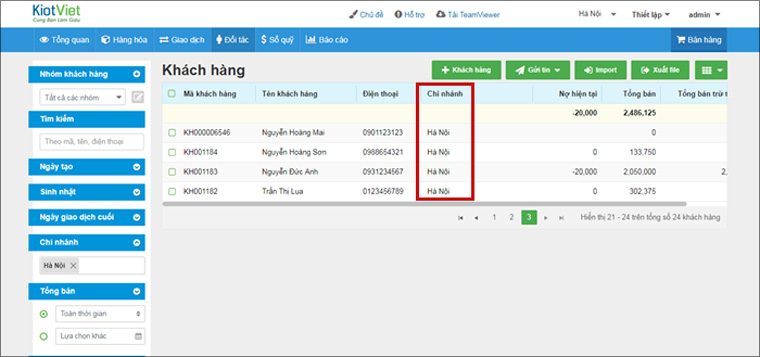
3. Nếu đã lỡ cài đặt trên ổ C rồi, thì sau khi cài đặt, bạn vào ổ C, chọn đến thư mục Pharmacy và cắt (cut) nguyên cái thư mục đó đi. Sau đó bạn dán (paste) thư mục Pharmacy vào ổ đĩa khác ổ C (ví dụ: ổ D, E,…).
HƯỚNG DẪN CÀI ĐẶT SQL SERVER EXPRESS 2008R2
Nếu bạn đang sử dụng winXP sp3 thì bạn click bằng cách copy dán vào trình duyện internet hoặc nhấn và giữ phím Ctrl và rê chuột vào link bên dưới và nhấn chuột để download framework 3.5 về cài lên rồi sau đó chạy chương trình và làm tiếp các bước còn lại:
http://www.microsoft.com/en-us/download/details.aspx?id=25150
Khi chương trình chạy đầu tiên, chương trình sẽ ra thông báo cài đặt SQL Express bạn cài đặt tuần tự như các hình bên dưới:
1. Bạn chọn cài đặt và để chương trình tự động giải nén file ra. Sauk hi giải nén thành công, chương trình cài đặt bắt đầu như hình dưới:
Chọn New installation or add features …. (trong khung màu đỏ)
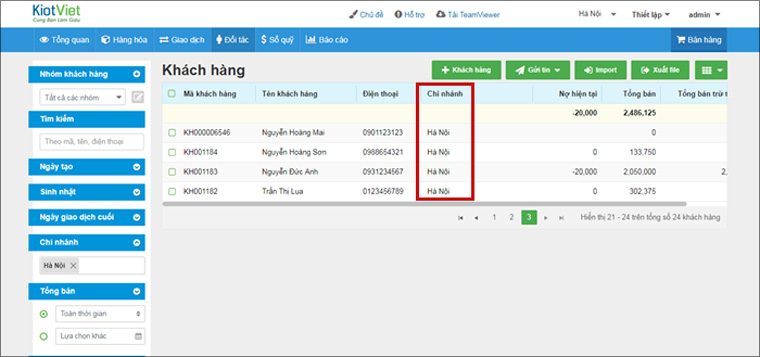
2. Chọn New installation or add…. Chọn Next
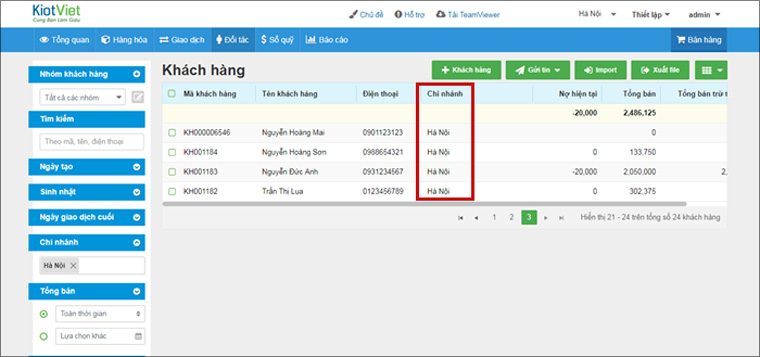
3. Tick vào ô: I accept the license…. Chọn Next
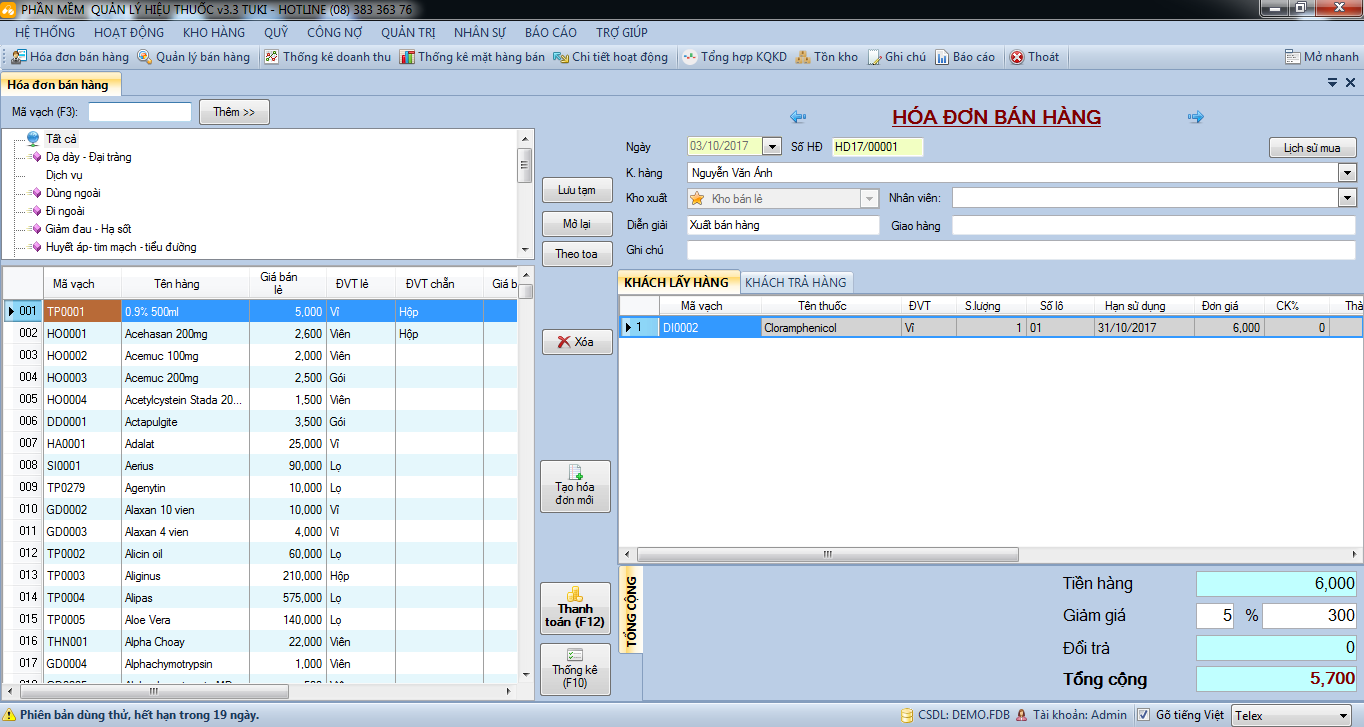
4. Chọn Select All sau đó chọn Next
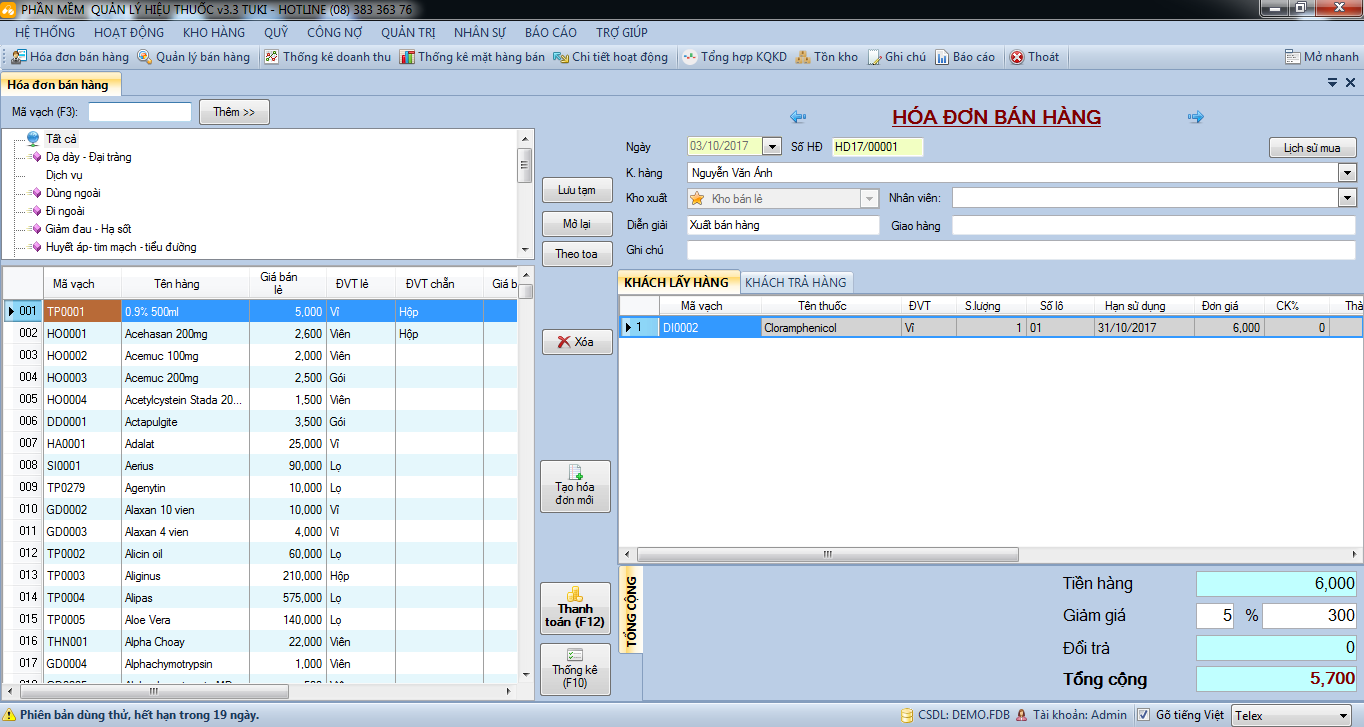
5. Trong ô Named instance, nhập : QMS sau đó chọn Next
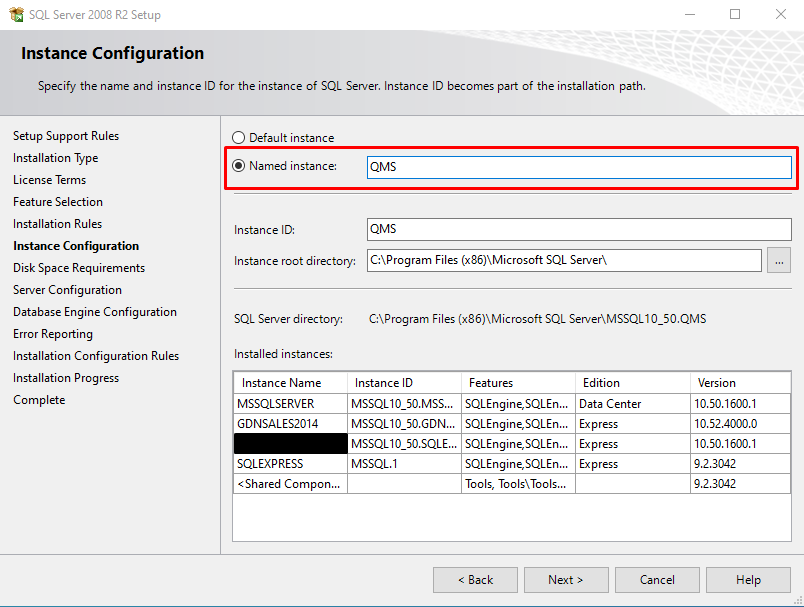
6. Chọn Windows authentication mode. Tiếp tục chọn Add Current User.
Xem thêm: Cách Chơi Dynasty Warriors 8 Empires Chi Tiết Và Đầy Đủ Nhất
Chọn Next
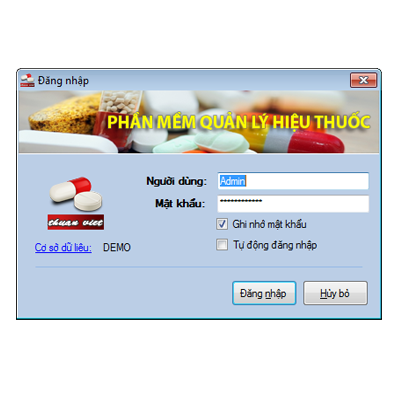
Sau bước này, hệ thống sẽ cài đặt cho bạn. Khi hoàn thành bạn chọn nút Finish để hoàn tất chương trình cài đặt.
Bạn mở chương trình ở ngoài desktop lên, chương trình sẽ hiển thị như sau:

Để thiết lập CSDL ban đầu cho chương trình. Bạn nhấn tổ hợp phím : Alt + L hoặc click vào kết nối CSDL. Khi đó chương trình sẽ hiện ra form tạo kết nối với CSDL:

Ở ô Cơ sở dữ liệu, bạn chọn nút “…” để chọn CSDL:
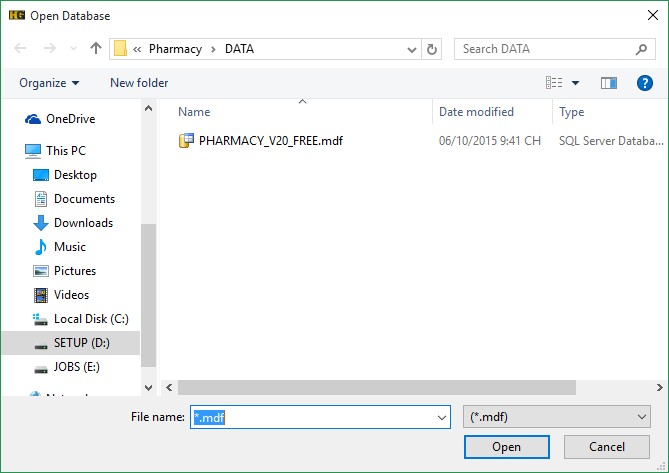
Bạn chọn PHARMACY_V20_FREE.mdf rồi chọn Open.
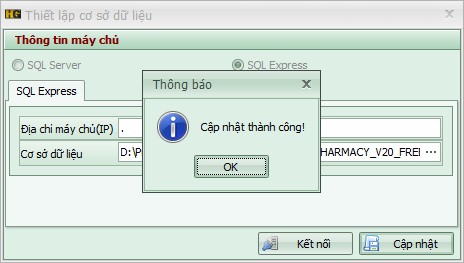
Sau khi chọn Open xong, hệ thống sẽ quay ra lại form thiết lập Cơ sở dữ liệu. Bạn chọn vào nút Cập Nhật và hệ thống sẽ kết nối thành công. Khi đó bạn sử dụng chương trình.
Lưu ý: Bạn nên cài đặt chương trình ở khác ổ chứa window vì đôi khi hệ thống win của bạn bảo mật kỹ quá nên không cho tạo file cấu hình hệ thống chương trình vào máy.
User và mật khẩu để sử dụng trong chương trình :
Tài khoản: Admin
Mật Khẩu: admin
TRƯỜNG HỢP KHÔNG NHẬP ĐƯỢC TIẾNG VIỆT TRỌNG CHƯƠNG TRÌNH
Sau khi cài đặt chương trình thành công, nếu không nhập được Tiếng Việt là do bạn xài win 64 bit nhưng không sử dụng tài khoản administrator của Windows.
Xem thêm: Tải Game Yugi Oh Full Các Phiên Bản Cho Máy Tính &Ndash; Link Down Now
Để nhập được Tiếng Việt trong trường hợp này, bạn tắt Unikey sau đó bạn nhấp chuột phải vào biểu tượng chương trình Unikey và chọn Run as administrator…
CHÚC CÁC BẠN THÀNH CÔNG.
Click vào ảnh để download phần mềm nhà thuốc miễn phí
Tagged on: Download phần mềm quản lý nhà thuốcphần mềm quản lý quầy thuốc tâyPhần mềm quản lý thuốc tâyQuản lý nhà thuốc










